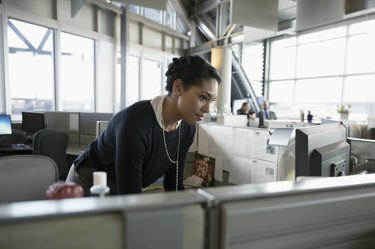
Zasluga slike: Slike heroja/Slike heroja/GettyImages
Pronalaženje P-vrijednosti u Excelu za korelacije relativno je jednostavan proces, ali nažalost, ne postoji niti jedna Excel funkcija za zadatak. Korelacije su često bitan korak za uspostavljanje odnosa ili veze između dva skupa podataka i vas može izračunati koeficijent korelacije u Excelu (kao što je Pearsonov koeficijent korelacije) pomoću ugrađenog funkcije. Tu su i funkcije za statističke testove. Međutim, r-vrijednost koju dobijete za svoju korelaciju mora se transformirati u t statistiku prije nego što možete interpretirati rezultate.
Pronalaženje koeficijenta korelacije u Excelu
Ako tražite Pearsonovu korelaciju u Excelu 2007 ili generički koeficijent korelacije, postoje ugrađene funkcije koje omogućuju da se to izračuna. Prvo, potrebna su vam dva niza podataka koje želite usporediti radi korelacije. Pretpostavimo da su u stupcima A i B, krećući se od ćelija 2 do 21 u svakoj. Koristite Correl ili Pearsonovu funkciju da biste pronašli koeficijent korelacije u Excelu. U praznu ćeliju upišite "=Correl([niz 1], [niz 2])" ili "=Pearson([niz 1], [niz 2])" da biste pronašli koeficijent korelacije, s prvim stupcem podaci referencirani gdje piše "[niz 1]", a drugi gdje piše "[niz 2]." U primjeru biste upisali "=Pearson (A2:A21, B2:B21)" ili "=Correl (A2:A21, B2:B21)" uz napomenu da također možete otvoriti zagradu, a zatim označiti relevantne ćelije mišem ili tipkovnicom, upisati zarez, a zatim označiti drugi set. Time se vraća koeficijent korelacije s vrijednošću između −1 i 1.
Video dana
Tumačenje korelacije u Excelu
Tumačenje korelacije u Excelu ključno ovisi o pretvaranju izlaza korelacijske funkcije u vrijednost t. To se može učiniti pomoću formule. Pronađite praznu ćeliju i u nju upišite: "=([koeficijent korelacije]*SQRT([broj parova podataka]-2)/SQRT(1-[koeficijent korelacije]^2))". Opet, uglaste zagrade predstavljaju informacije koje trebate unijeti za svoje specifične podatke. Za "[koeficijent korelacije]" unesite referencu ćelije koju ste koristili za izračun korelacije u zadnjem odjeljku. Za "[broj parova podataka]" unesite ukupan broj točaka podataka u jednom nizu. U primjeru koji se kreće od ćelija 2 do 21 u stupcima A i B, ukupno je 20 parova podatkovnih točaka. Ovo je n u statističkom žargonu. Zato zamislite da koristite primjer i stavite svoju korelaciju u ćeliju C2. Upisali biste "=(C2 *SQRT(20-2)/SQRT(1-C2^2))" u praznu ćeliju da biste pronašli t statistiku.
Sada ovo možete koristiti zajedno s funkcijom "Tdist" za pronalaženje P-vrijednosti. U drugu praznu ćeliju upišite "=TDIST([t statistika], [stupnjevi slobode], [broj repova])" da biste izvršili relevantni test značajnosti u Excelu. Opet, uglaste zagrade su mjesto gdje unosite svoje specifične podatke. t statistika je vrijednost koju ste upravo izračunali, pa na primjer, zamislite da ste to učinili u ćeliji C3. Stupnjevi slobode za korelaciju dati su veličinom uzorka (n) minus dva, tako da bi u primjeru (s n = 20) to bilo 18. Konačno, jednostrani ili dvostrani test govori vam tražite li rezultate u jednom ili dva smjera – konkretno pozitivnu ili negativnu korelaciju. Ako niste sigurni u kojem bi smjeru bila korelacija, upotrijebite dvostrani test i unesite "2" umjesto "[broj repova]."
U primjeru biste unijeli "=TDIST(C3, 18, 2)" da biste pronašli P-vrijednost. Općenito, rezultat se smatra značajnim ako je P < 0,05.
Ostale verzije Excela
S novijim verzijama Excela, postupak za pronalaženje koeficijenta korelacije i provođenje testa značajnosti u Excelu potpuno je isti. Iste funkcije postoje u svim kasnijim verzijama Excela. Međutim, u verzijama Excela prije 2003., funkcija "Pearson" često ima pogreške zaokruživanja, pa bi u starijim verzijama umjesto toga trebali koristiti funkciju "Correl".


